我们的智能手机是珍贵记忆的存储库,将照片从我们的设备传输到更安全、更方便的位置的需求变得至关重要。如果您自豪地拥有华为智能手机,那么您很幸运。本文将引导您通过五种不同的方式将照片从华为无缝传输到 PC,以满足不同的喜好和需求。
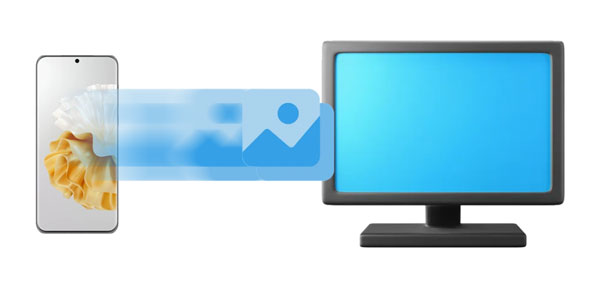
没有HiSuite,如何将照片从华为传输到电脑?实际上,使用 USB 连接的传统方法仍然是在华为手机和计算机之间传输照片的可靠选择。您可以深入研究分步过程,以确保在没有互联网的情况下顺利高效地进行手动传输。
步骤1:使用USB线将华为手机连接到电脑,然后在华为设备上选择“ MTP ”或“传输文件”。
步骤2:双击“此电脑”,然后在“设备和驱动器”下打开华为手机的驱动器。
第 3 步:导航到您的照片文件夹。然后将华为图片复制并粘贴到您的电脑上。传输过程完成后,您可以在计算机上查看您的照片。
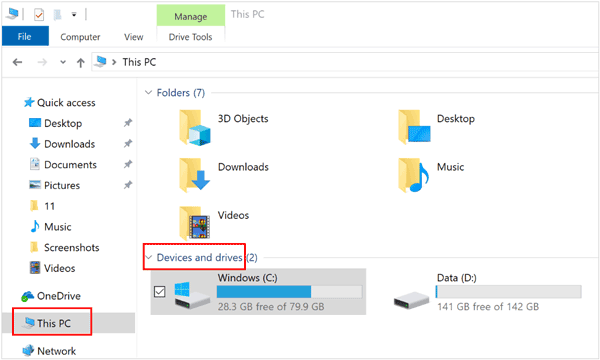
Huawei Share 提供了一种方便的无线解决方案,用于将照片从华为手机传输到计算机。但是,您的设备应满足一些先决条件:
步骤1:打开电脑上的蓝牙和Wi-Fi,下载并运行华为电脑管家。然后在华为手机上启用 NFC、蓝牙和 Wi-Fi。
步骤 2:将华为手机背面朝向笔记本电脑的传感器区域。然后您的手机会响起并振动。
第三步:打开手机上的图库应用,选择要传输的图片。然后单击“共享”,然后选择您的笔记本电脑设备。然后您可以轻松地将华为智能手机中的照片共享到PC。

另请阅读:备份华为手机的 4 种轻松方法
华为HiSuite提供了一整套工具来管理您的华为设备,照片传输也不例外。该工具支持Windows 7/8/10/11和一些Mac操作系统。此外,它支持Android 4.0及更高版本,因此支持许多华为老手机。
步骤一:在电脑上下载并安装HiSuite,并用数据线将华为手机与电脑连接。
步骤 2:如果出现提示,请启用“ HDB ”,否则您需要在“设置”中将其打开。
步骤3:连接后,请点击界面上的“图片”,然后将您想要的照片从华为导出到计算机。
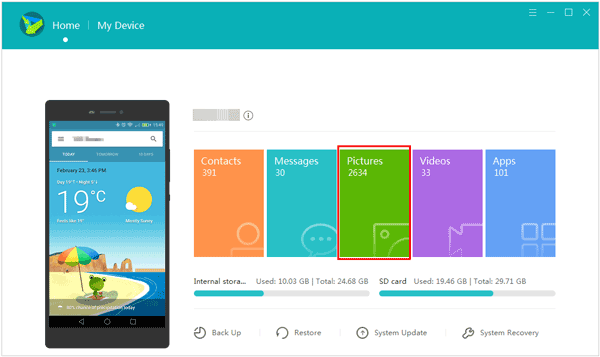
进一步阅读: 用 4 个绝佳方法将联系人从 iPhone 转移到华为
如果您不喜欢使用 HiSuite,AirDroid 是一个有用的选择。 AirDroid 推出了一种功能丰富的无线方法,可将照片从华为手机传输到电脑。通过探索AirDroid的功能,您可以体验不受线缆限制的无缝传输过程。
步骤1:在电脑和华为手机上下载并安装AirDroid个人版。
第2步:注册帐户,也可以直接使用Google帐户登录。
步骤 3:确保您的两台设备使用同一网络。然后选择您的电脑,然后单击“图片”图标。
步骤 4:检查您计划发送的图像。最后,单击“发送”按钮。然后您将在 PC 上收到图片。

对于那些追求速度和效率的人来说,这款照片传输程序 - Samsung Messages Backup是一种快速且用户友好的选择。有了它,您可以一次将所有照片从华为传输到PC,并在传输之前预览照片。为了帮助您管理计算机上的照片,它具有多种实用功能,包括创建新相册以及删除/移动/复制/搜索照片。
- 快速将照片从华为手机转移到电脑。
- 在电脑上查看您的图像并直接使用大屏幕进行管理。
- 允许您通过 USB 和 Wi-Fi 传输照片。
- 一键备份和恢复照片。
- 以原始质量和格式保存您的照片。
- 没有数量或尺寸限制。
- 支持传输联系人、视频、短信、音乐、应用程序、通话记录等。
- 兼容Android 4.0及更高版本,包括Android 14。
下载软件来传输您的照片。
步骤1:在PC上安装照片传输软件并运行。然后点击“ Android Assistant ”进入软件。
步骤2:使用USB线将华为手机与电脑建立连接。完成后,单击“照片”类别。

第三步:预览并勾选您要传输的照片,然后单击“导出”。然后程序会将您的照片复制并保存到您的计算机上。

以下可能是您在将照片从华为设备传输到电脑时遇到困难的几个原因。您可以尝试以下一些常见的故障排除步骤:
HarmonyOS 尚未正式支持 Google Drive。不过,有一些解决方法可以在运行 HarmonyOS 的华为设备上使用 Google Drive。一种方法是从华为设备上的 AppGallery 下载 Google Drive。另一种方法是直接在 HarmonyOS 上安装原生 Google 移动服务 (GMS) 和 Google Play 商店。但请注意,在运行 HarmonyOS 的华为设备上安装 GMS 和 Google Play Store 可能会使保修失效,并可能带来安全风险。
是的,当然可以。只要您的电脑支持蓝牙,您就可以通过蓝牙在华为和电脑之间传输文件。
将照片从华为手机传输到电脑的功能对于保存和整理您的回忆至关重要。幸运的是,无论您喜欢传统的 USB 连接、Huawei Share 和 AirDroid 的无线便利性,还是照片传输程序 - Samsung Messages Backup的速度,总有一种方法适合您的喜好。通过探索这些不同的选项并解决常见问题,您可以确保您珍惜的时刻安全地存储在您的电脑上。
相关文章
如何使用 4 个显着技巧将 WhatsApp 从三星转移到华为
版权所有 © samsung-messages-backup.com 保留所有权利。